ถ้าคุณต้องการเปลี่ยนขนาดของสิ่งที่คุณเห็นใน Windows มีสองตัวเลือกที่คุณสามารถลองทําได้
ก่อนที่คุณจะเริ่มต้นใช้งาน ถ้าคุณมีจอแสดงผลภายนอกที่เชื่อมต่อกับพีซีของคุณ ให้เลือกจอแสดงผลที่คุณต้องการเปลี่ยนแปลง
-
เลือกเริ่มต้น > การตั้งค่า > ระบบ > จอแสดงผล และดูที่ ส่วนที่แสดงจอแสดงผลของคุณ
-
เลือก จอแสดงผลที่คุณต้องการเปลี่ยนแปลง เมื่อทําเสร็จแล้ว ให้ทําตามคําแนะนําด้านล่าง
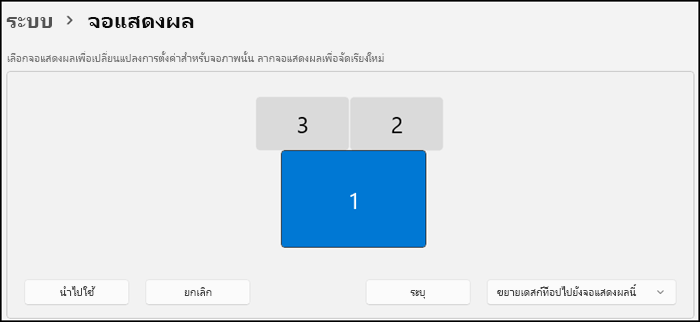
เปลี่ยนขนาดของสิ่งที่อยู่บนหน้าจอ
-
คงไว้หรือเปิดการตั้งค่าจอแสดงผล
เปิดการตั้งค่าจอแสดงผลของคุณ -
เลื่อนไปที่ส่วนมาตราส่วนและเค้าโครง
-
เลือกมาตราส่วน แล้วเลือกตัวเลือก โดยทั่วไปแล้วเราขอแนะนำให้เลือกรายการที่ทำเครื่องหมาย (แนะนำ)
เปลี่ยนความละเอียดของหน้าจอ
-
คงไว้หรือเปิดการตั้งค่าจอแสดงผล
เปิดการตั้งค่าจอแสดงผลของคุณ -
ในแถวความละเอียดของจอแสดงผล ให้เลือกรายการและเลือกตัวเลือก โดยปกติเราขอแนะนำให้เลือกรายการที่ทำเครื่องหมาย (แนะนำ) จอภาพสามารถรองรับความละเอียดที่ต่ำกว่าความละเอียดดั้งเดิมได้ แต่ข้อความจะมีลักษณะไม่คมชัด และการแสดงผลอาจมีขนาดเล็ก อยู่กึ่งกลางหน้าจอ มีขอบสีดำ หรือถูกยืด
หมายเหตุ: ถ้าคุณเห็นการเปลี่ยนแปลงที่ไม่คาดคิดในความละเอียดของหน้าจอของคุณ โปรแกรมควบคุมกราฟิกของคุณอาจจำเป็นต้องได้รับการอัปเดต เมื่อต้องการดูและติดตั้งการอัปเดตที่พร้อมใช้งาน ให้เลือกเริ่ม > การตั้งค่า > Windows Update > ตรวจหาการอัปเดต
หัวข้อที่เกี่ยวข้อง
ก่อนที่คุณจะเริ่มต้นใช้งาน ถ้าคุณมีจอแสดงผลภายนอกที่เชื่อมต่อกับพีซีของคุณ ให้เลือกจอแสดงผลที่คุณต้องการเปลี่ยนแปลง
-
เลือกเริ่ม > การตั้งค่า > ระบบ > จอแสดงผล แล้วดูที่ส่วนจัดเรียงจอแสดงผลของคุณใหม่
-
เลือก จอแสดงผลที่คุณต้องการเปลี่ยนแปลง เมื่อทําเสร็จแล้ว ให้ทําตามคําแนะนําด้านล่าง
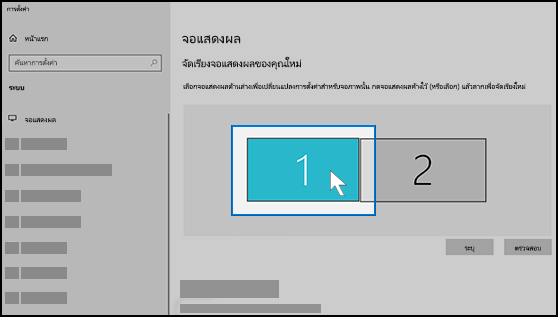
เปลี่ยนขนาดของสิ่งที่อยู่บนหน้าจอ
-
คงไว้หรือเปิดการตั้งค่าจอแสดงผล
เปิดการตั้งค่าจอแสดงผลของคุณ -
เลื่อนไปยัง ปรับขนาดและเค้าโครง
-
จากนั้นใน เปลี่ยนขนาดของข้อความ แอป และรายการอื่น ให้เลือกตัวเลือก โดยทั่วไปแล้วเราขอแนะนำให้เลือกรายการที่ทำเครื่องหมาย (แนะนำ)
เปลี่ยนความละเอียดของหน้าจอ
-
คงไว้หรือเปิดการตั้งค่าจอแสดงผล
เปิดการตั้งค่าจอแสดงผลของคุณ -
เลื่อนไปยัง ปรับขนาดและเค้าโครง
-
ค้นหาความละเอียดของจอแสดงผล จากนั้นเลือกตัวเลือก โดยปกติเราขอแนะนำให้เลือกรายการที่ทำเครื่องหมาย (แนะนำ) จอภาพสามารถรองรับความละเอียดที่ต่ำกว่าความละเอียดดั้งเดิมได้ แต่ข้อความจะมีลักษณะไม่คมชัด และการแสดงผลอาจมีขนาดเล็ก อยู่กึ่งกลางหน้าจอ มีขอบสีดำ หรือถูกยืด
หมายเหตุ: ถ้าคุณเห็นการเปลี่ยนแปลงที่ไม่คาดคิดในความละเอียดของหน้าจอของคุณ โปรแกรมควบคุมกราฟิกของคุณอาจจำเป็นต้องได้รับการอัปเดต เมื่อต้องการดูและติดตั้งการอัปเดตที่พร้อมใช้งาน ให้เลือกเริ่ม >การตั้งค่า > อัปเดตและความปลอดภัย > Windows Update











